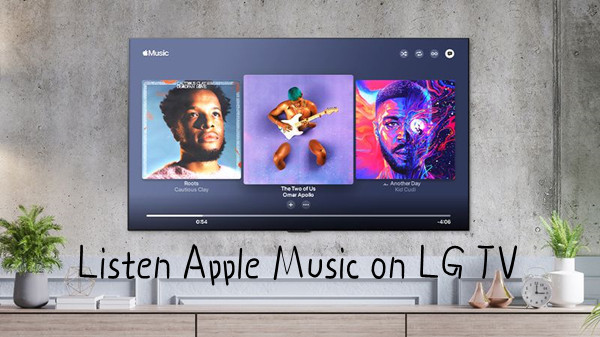
Apple Music es una de las plataformas de streaming de música más populares y ampliamente utilizadas en todo el mundo. Si eres un usuario habitual de Apple Music, puede que desees disfrutar de tu música en una pantalla más grande, como tu TV LG. Sin embargo, algunos modelos de TV LG no cuentan con la app oficial de Apple Music, lo que puede hacer que la reproducción directa desde el televisor sea un desafío.
Afortunadamente, hay varias formas de escuchar Apple Music en LG TV sin depender de la app oficial o de un servicio externo. En este artículo, exploraremos los métodos más comunes para reproducir Apple Music en tu televisor y cómo usar herramientas como ViWizard Apple Music Converter para convertir tu música a un formato compatible y disfrutarla en tu pantalla grande.
Parte 1. Vía la Aplicación Apple Music en tu Televisor LG
La forma más directa de escuchar Apple Music en tu TV LG es a través de la app oficial de Apple Music. Si tienes un televisor LG más reciente que funcione con webOS, existe la posibilidad de que puedas descargar la aplicación directamente desde la LG Content Store.
Nota: Este método solo es posible si tu modelo de TV LG es compatible con la app de Apple Music. Asegúrate de que tu televisor tenga el sistema operativo webOS y la capacidad de descargar apps desde la LG Content Store.
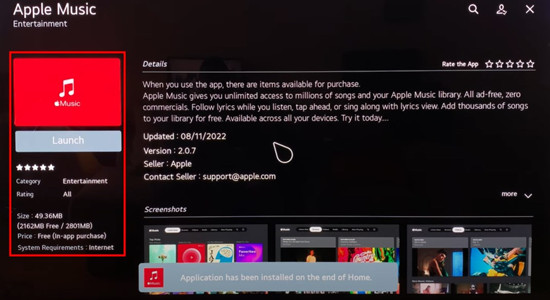
- Desde el menú de tu TV, abre la LG Content Store.
- La tienda de aplicaciones de LG te permitirá buscar nuevas aplicaciones para descargar.
- En la barra de búsqueda de la tienda, escribe Apple Music.
- Si tu TV es compatible, la app aparecerá en los resultados de búsqueda.
- Haz clic en el botón Instalar para descargarla.
- Una vez instalada, abre la app y te pedirá que inicies sesión.
- Ingresa las credenciales de tu cuenta de Apple Music (tu ID de Apple y contraseña).
- Navega por tu biblioteca de Apple Music, elige tu música favorita, y comienza a reproducirla directamente en tu TV.
- Puedes explorar playlists, álbumes, y estaciones de radio, todo desde la comodidad de tu sofá.
Parte 2. Usar la Función AirPlay de iPhone/iPad/Mac
Si tu TV LG no tiene la app de Apple Music, o si prefieres un método inalámbrico, AirPlay es una excelente opción para transmitir música desde tu dispositivo Apple al televisor.
Nota: Asegúrate de que tu TV LG sea compatible con AirPlay. La mayoría de los televisores LG modernos (especialmente los modelos más recientes) son compatibles con esta función. Asegúrate de que tanto tu TV como tu iPhone, iPad, o Mac estén conectados a la misma red Wi-Fi.
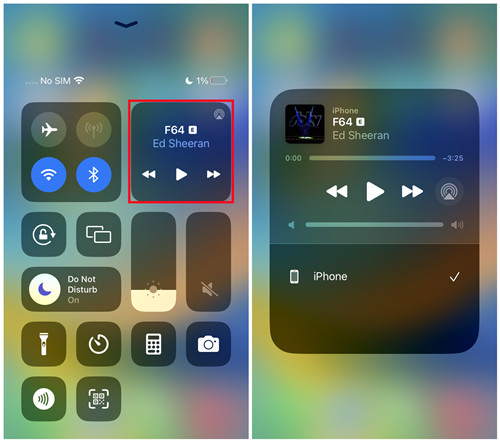
- Abre la app de Apple Music en tu iPhone, iPad, o Mac.
- Selecciona las canciones, playlists, o álbumes que deseas escuchar.
- En tu dispositivo Apple, toca el icono de AirPlay (es un pequeño ícono de pantalla con un triángulo hacia arriba).
- Selecciona tu TV LG de la lista de dispositivos disponibles.
- La música comenzará a reproducirse en tu TV LG a través de AirPlay.
Este método es muy fácil de usar y no requiere cables ni configuraciones complicadas. Sin embargo, tu TV debe ser compatible con AirPlay para que funcione correctamente.
Parte 3. Usar un Cable HDMI: de Computadora a TV
Si tu TV LG no tiene la app de Apple Music ni es compatible con AirPlay, puedes conectar tu computadora directamente al televisor utilizando un cable HDMI. Este método es ideal para aquellos que no tienen dispositivos de streaming como Apple TV o Chromecast.
- Utiliza un cable HDMI para conectar tu computadora al puerto HDMI de tu TV.
- Cambia la entrada del TV a la opción correspondiente (HDMI).
- Abre la app de Apple Music o usa un navegador web para acceder a Apple Music.
- Inicia sesión en tu cuenta y selecciona la música que deseas reproducir.
- La música se transmitirá a través de la conexión HDMI y se reproducirá en tu televisor.
Este método es muy confiable y funciona en casi todos los televisores, independientemente de su compatibilidad con Apple Music o AirPlay.
Parte 4. Usar un Dispositivo de Streaming (Chromecast)
Si tu TV LG no tiene la app de Apple Music y no deseas usar un cable HDMI, puedes usar dispositivos de streaming como Chromecast para transmitir la música de Apple Music a tu TV.
- Si tienes Chromecast, conéctalo a tu televisor y asegúrate de que tanto el Chromecast como tu dispositivo estén conectados a la misma red Wi-Fi.
- Abre la app de Apple Music en tu dispositivo y selecciona la música que deseas escuchar.
- Usa la opción de cast para transmitir la música a tu TV.
Este es un excelente método si deseas evitar cables y no tienes la app de Apple Music directamente en tu TV. Además, dispositivos como Apple TV proporcionan acceso adicional a contenido como Apple TV+ y otras aplicaciones de streaming.
Parte 5. Usar el Reproductor de Unidad USB (para Archivos Convertidos)
Si prefieres no depender de la conexión a Internet o de apps adicionales, puedes convertir tu música de Apple Music a un formato compatible (como MP3 o WAV) y transferirla a una unidad USB. Luego, solo necesitas conectar el USB al puerto de tu TV y reproducir la música.
Paso 1. Convertir la Música de Apple Music con ViWizard Apple Music Converter:
Usando una herramienta como ViWizard Audio Converter, puedes convertir las canciones de Apple Music a un formato compatible con tu TV LG (por ejemplo, MP3 o M4A). ¿Qué es ViWizard Apple Music Converter? Se trata de un profesional descargar y convertidor de música y audio para Apple Music y iTunes, ofreciendo 6 formatos de audio populares, como MP3. Usando una tecnología de descifrado muy avanzada, ViWizard puede conservar la calidad de audio original y personalizar los parámetros de audio para Apple Music. Lo más importante, el descargador ViWizard ofrece a todos los usuarios una rápida velocidad de conversión (30 veces). Después de convertir tus canciones favoritas de Apple Music, puedes disfrutarlas en cualquier dispositivo, incluso si no tienes la app de Apple Music instalada.
- Visita el sitio web oficial de ViWizard y descarga el paquete de instalación de ViWizard Apple Music Converter. Luego, sigue las instrucciones de la pantalla para instalar el software ViWizard en tu computadora Windows o Mac.
- Ejecuta ViWizard y en el reproductor web integrado de Apple Music, inicia sesión en tu cuenta de Apple Music. Si es la primera vez que utilices ViWizard, ve a la barra de menú > registrar para iniciar sesión de tu licencia de ViWizard.
- En la biblioteca de música, selecciona las canciones o playlists que quieres escuchar en tu TV LG para abrir. Luego, haz clic en el botón Añadir > Añadir a lista situado en la esquina inferior derecha.
- Dirígete a la esquina superior derecha, haz clic en la barra de menú > preferencias para abrir la ventana de configuración. Elige un formato de audio de salida, como MP3, FLAC u otro más, y otros parámetros de audio para Apple Music como la tasa de bits, la frecuencia de muestreo y el canal. Luego, haz clic en el botón OK para guardar los cambios.
- En el panel Convirtiendo, haz clic en el botón Convertir para empezar la conversión. Gracias a la rápida velocidad de conversión, puedes conseguir los archivos locales de Apple Music en tu computadora rápidamente y vía el icono Carpeta, puedes localizarlos enseguida.
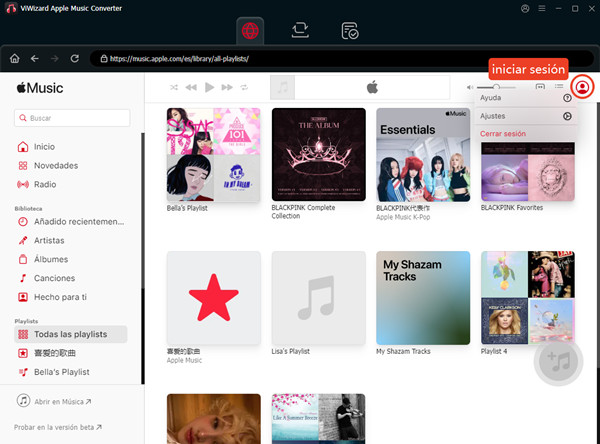
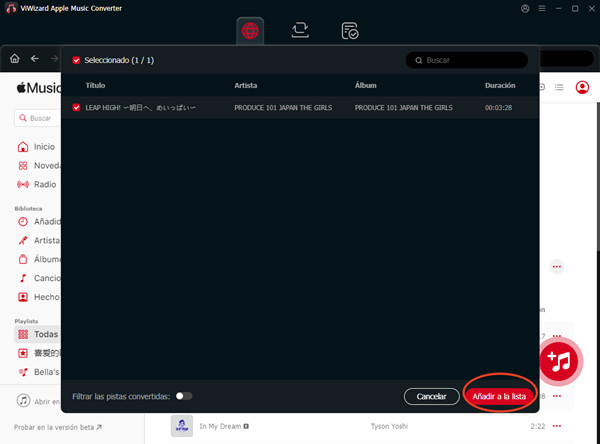
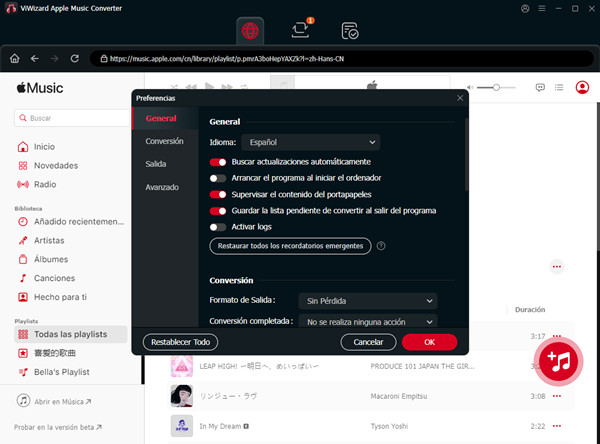
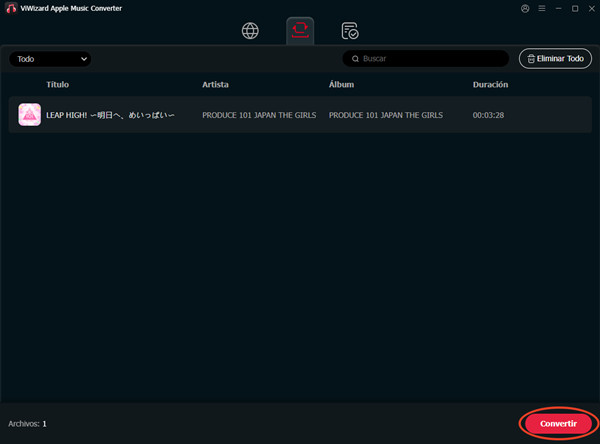
Paso 2. Copiar los Archivos de Apple Music a una Unidad USB:
- Conecta tu unidad USB al ordenador y luego, a través de arrastrar y soltar, pasa los archivos de Apple Music a tu unidad USB.
- Una vez que la música se haya convertido, transfiérela a una unidad USB.
Paso 3. Reproducir la Música de Apple Music desde la Unidad USB:
- Inserta la unidad USB en tu TV LG.
- Usa el control remoto del televisor para acceder a los archivos en el USB y selecciona la música para reproducirla.
Este método es ideal si no tienes una conexión a Internet constante o si prefieres una opción más independiente.
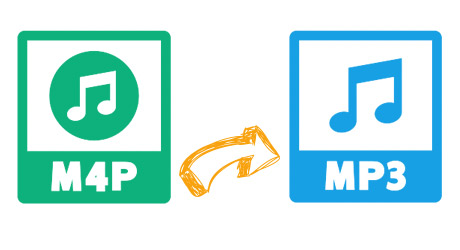
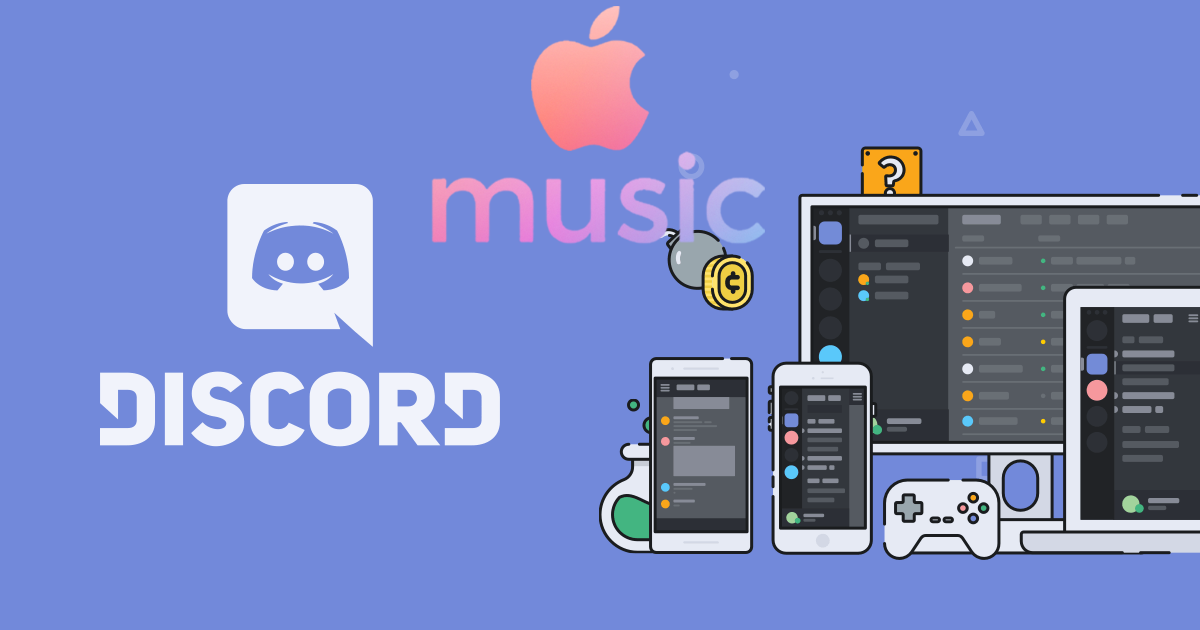
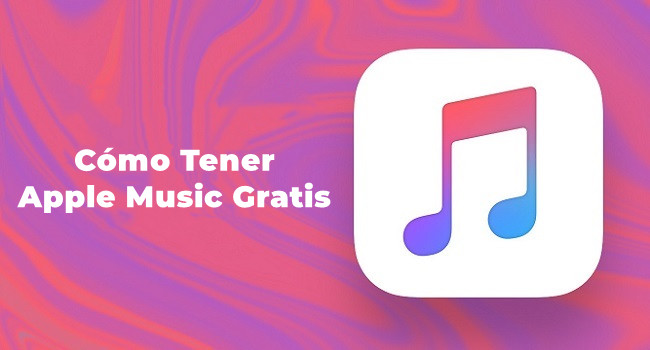
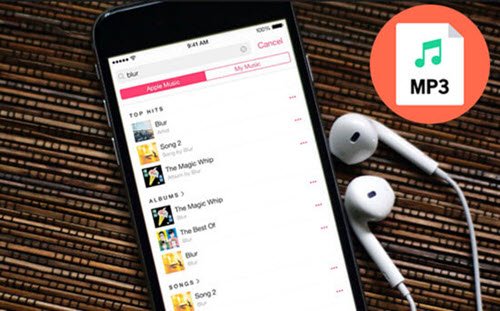
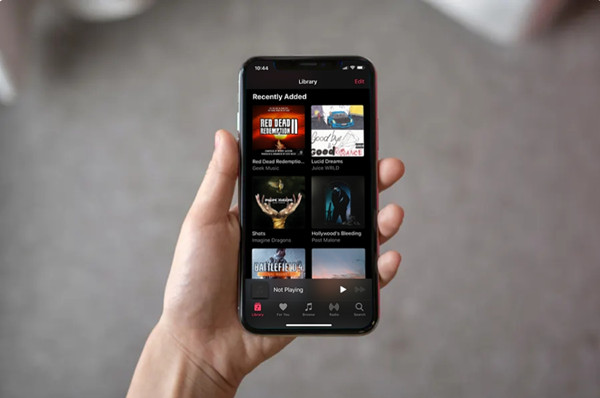

Dejar un Comentario (0)